Když otevřete Centrum akcí, můžete zdarmainteragovat s různými komponenty, tj. přepínat oznámení nebo rychlé akce. Když kliknete mimo centrum akcí, automaticky se zruší. Pro většinu uživatelů je to preferované chování. Centrum akcí se však nemusí zbytečně držet, pokud dáváte přednost tomu, aby se nezakládalo, když kliknete mimo něj, můžete zakázat automatické odvolání pro Centrum akcí úpravou registru.
Zakázat automatické odmítnutí centra akcí
K úpravě registru systému Windows potřebujete administrátorská práva. K otevření pole spuštění použijte klávesnici Win + R. Zadejte „regedit“ a klepněte na Enter. Tím se otevře editor registru.
Přejít na následující místo;
HKEY_LOCAL_MACHINESOFTWAREMicrosoftWindowsCurrentVersionImmersiveShellLauncher
Klepněte pravým tlačítkem myši na spouštěcí klíč a vyberte Nový> Hodnota DWORD (32bitová). Pojmenujte tuto hodnotu DisableLightDismiss. Jakmile jej přidáte, dvakrát na něj klikněte a zadejte 1 v poli hodnota. Klepněte na tlačítko OK a ukončete editor registru.

Změna by se měla projevit okamžitě, ale pokud tomu tak není, restartujte Průzkumník souborů a měla by fungovat.
Jakmile provedete změnu, Centrum akcí se otevře a zavře, pouze když kliknete na tlačítko na hlavním panelu. Kliknutím mimo centrum akcí ji již nezavřete.
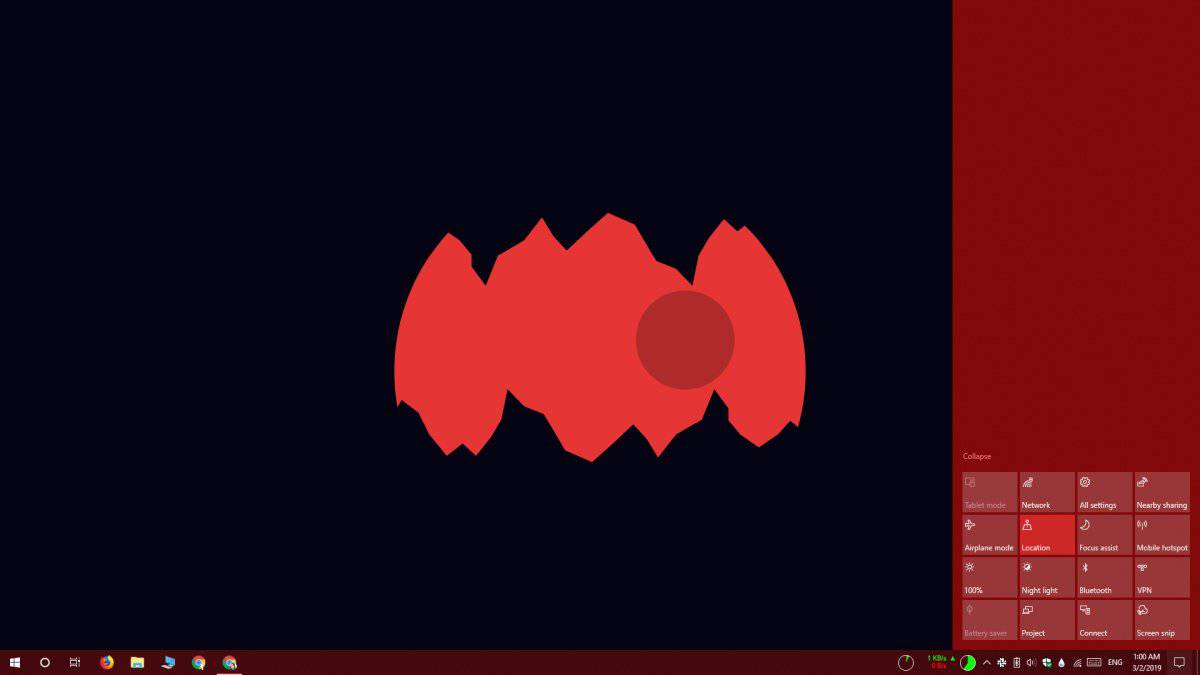
Pokud někdy budete chtít změnu vrátit, můžete to udělatjedna ze dvou věcí. Hodnotu DWORD, kterou jste přidali, můžete smazat, nebo ji můžete nastavit na 0. Opět, pokud se změna neprojeví, restartujte Průzkumník souborů.
Toto není přesně vestavěná funkce v systému Windows10. Mnoho věcí, které společnost Microsoft odstranila z operačního systému, lze stále udržovat v registru prostřednictvím registru. To je něco takového, takže to není spolehlivé. Je možné, že Centrum akcí nebo nabídka Start se poté začne aktivovat, a pokud ano, měli byste odebrat přidanou hodnotu DWORD. Změna její hodnoty na 0 nebude stačit.
Měli bychom také zmínit, že Windows 10 obsahuje chybukde, když kliknete na tlačítko Centrum akcí, otevře se na krátkou chvíli na levé straně obrazovky a poté skočí zpět na pravou stranu. Pokud zaznamenáte tuto chybu, hodnota DWORD by ji neměla zhoršovat. Ve skutečnosti z mé osobní zkušenosti způsobilo, že chyba zmizela. Pokud však úprava registru způsobuje další problémy, měli byste tento trik vydržet, dokud příští hlavní aktualizace systému Windows 10 nedojde v dubnu tohoto roku. Řeší tento problém a tento trik budete moci použít bez obav.













Komentáře